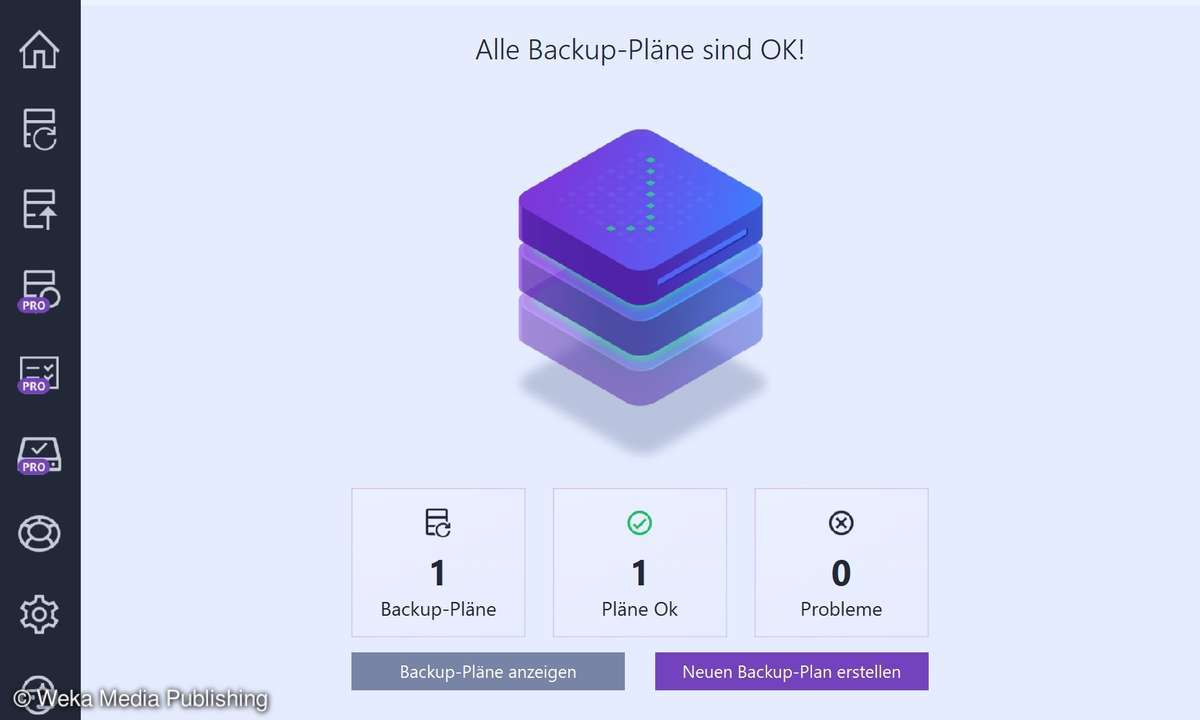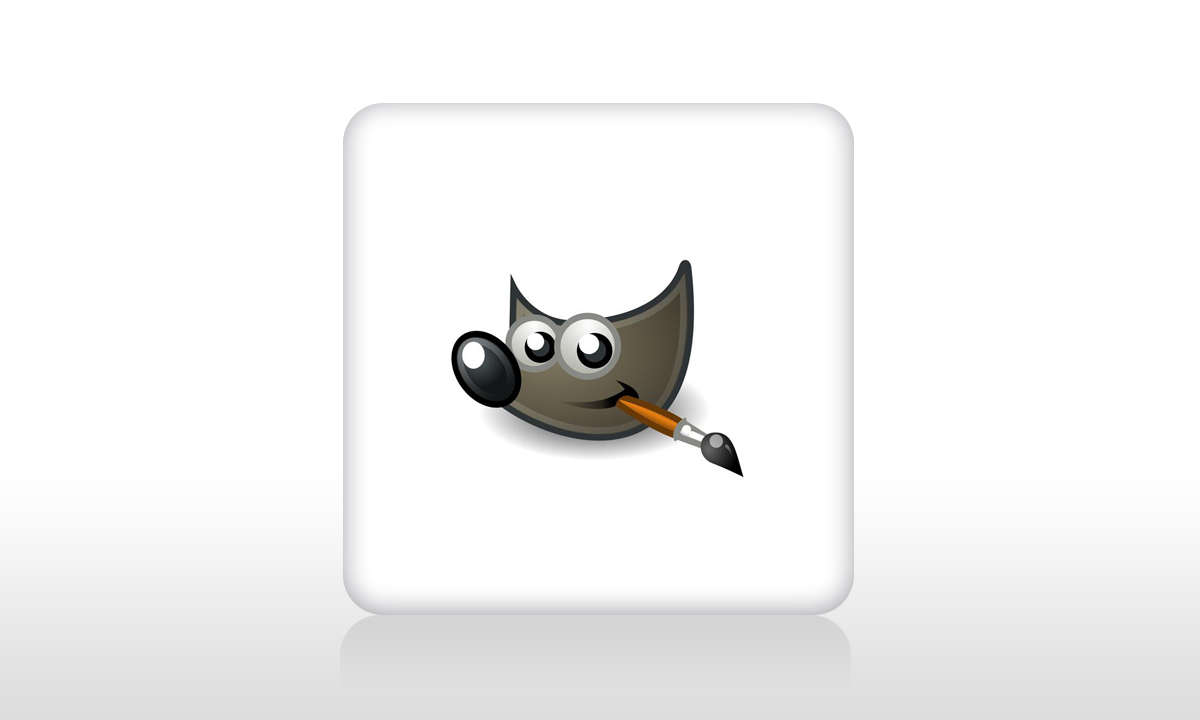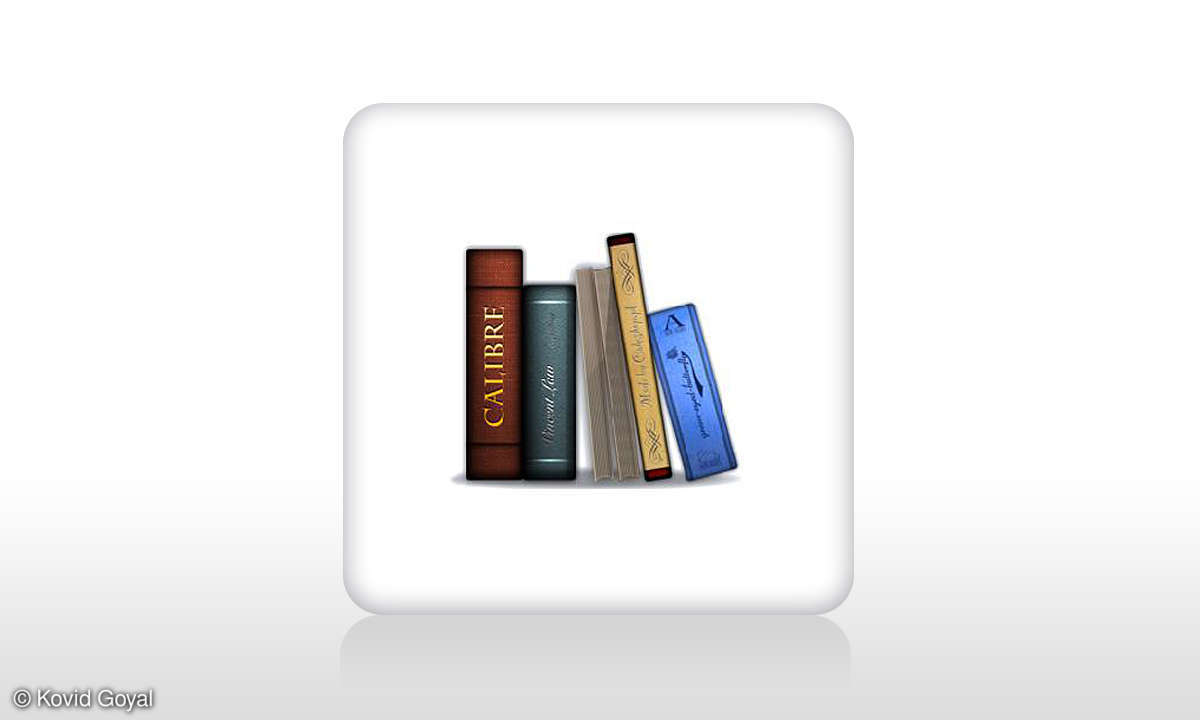Comodo Time Machine
TimeMachine-Funktion einschalten, Backup-Ziel auswählen - fertig. So leicht wie auf dem Mac funktionieren Backups nirgendwo. Mit der kostenlosen Comodo Time Machine gibt es auch für Windows ein Backup-Tools, bei dem Sie sich nicht durch Dutzende von Einstellungen und unzählige Untermenüs klicken müssen, um Ihre wertvollen Daten in Sicherheit zu bringen.
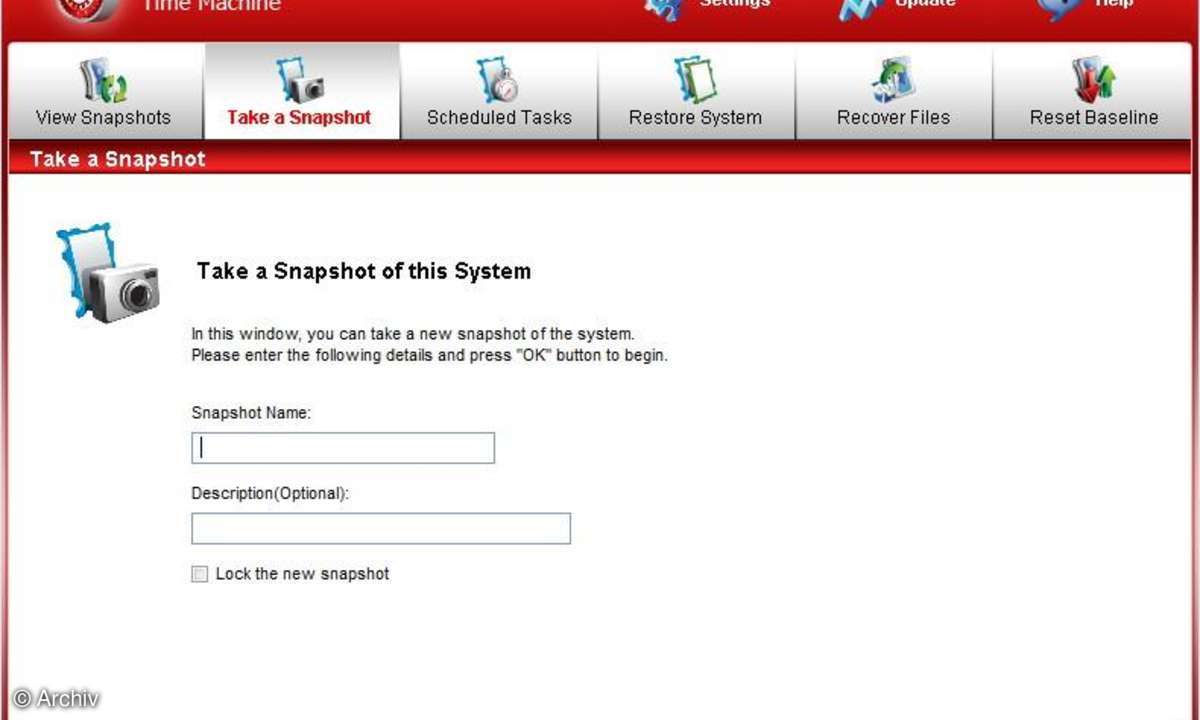
TimeMachine-Funktion einschalten, Backup-Ziel auswählen - fertig. So leicht wie auf dem Mac funktionieren Backups nirgendwo. Mit der kostenlosen Comodo Time Machine gibt es auch für Windows ein Backup-Tools, bei dem Sie sich nicht durch Dutzende von Einstellungen und unzählige Untermenüs klicken...
TimeMachine-Funktion einschalten, Backup-Ziel auswählen - fertig. So leicht wie auf dem Mac funktionieren Backups nirgendwo. Mit der kostenlosen Comodo Time Machine gibt es auch für Windows ein Backup-Tools, bei dem Sie sich nicht durch Dutzende von Einstellungen und unzählige Untermenüs klicken müssen, um Ihre wertvollen Daten in Sicherheit zu bringen. Schon während der Installation wählen Sie die Festplatten-Partitionen aus, die vom Backup erfasst werden sollen. Anschließend können Sie Schnappschüsse (englisch "Snapshots") des Systems anlegen, wann immer Ihnen danach ist. Sinnvoll ist das zum Beispiel vor der Installation eines neuen Programms. Leider lässt sich Time Machine kein externes Medium wie eine USB-Festplatte als Backup-Ziel unterjubeln. Deshalb eignet es sich nicht, um Daten vor Festplatten-Defekten zu schützen.